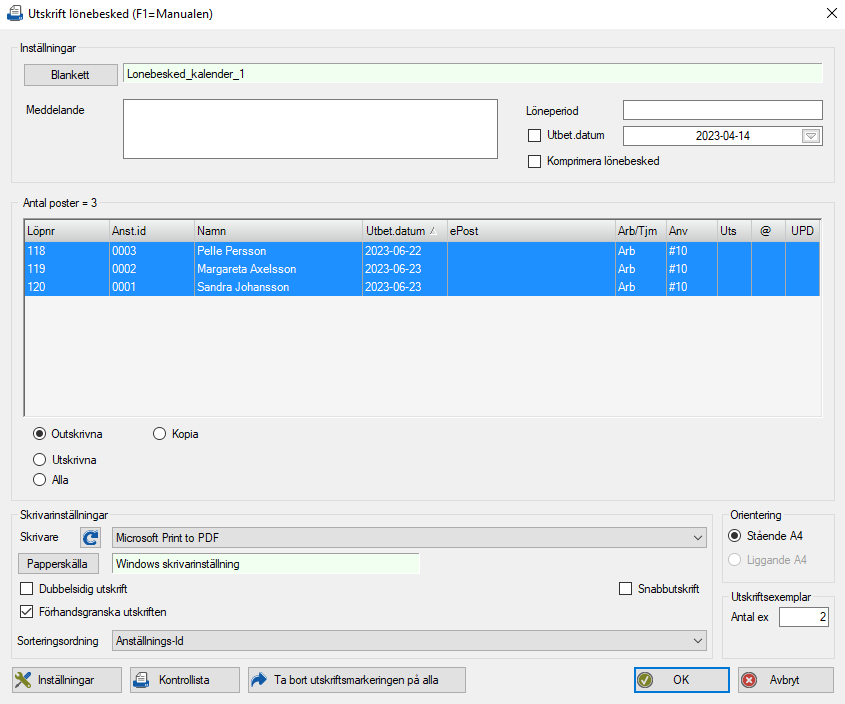| Den här instruktionen gäller BLA Lön och BLA Lön Plus |
Det här är den utskrift du gör vid varje löneutbetalning. Det är också efter den utskriften som lönerna kan uppdateras. Det finns flera lönebesked med olika utseende att välja mellan. Du kan välja ett standardlönebesked eller skapa en egen mall genom att gå in under Arkiv – Blanketter. Läs mer om hur du använder Blankettgeneratorn här.
| Om du använder BLA Lön Plus rekommenderar vi mallen som heter Lönebesked_kalender_1. |
Se en film:
Arbetsgång
- Efter att du har registrerat samtliga löner och ska skriva ut lönebeskeden väljer du knappen Utskrift i Löneregistreringen. Du kan också välja Utskrift – Lönebesked i menyraden eller snabbknappen Utskrift lönebesked.
- Innan du skriver ut alla lönebesked får du en fråga om du vill skriva ut en Kontrollista med alla löner. Den innehåller uppgifter om alla löner som ska skrivas ut men i ett mer komprimerat format än individuella lönebesked. Du kan använda listan som en kontroll av lönerna innan du gör den slutgiltiga utskriften av lönebeskeden. Kontrollistan hittar du också i snabbvalsmenyn.
- Nedan ser du hur utskriftsdialogen för Lönebesked ser ut.
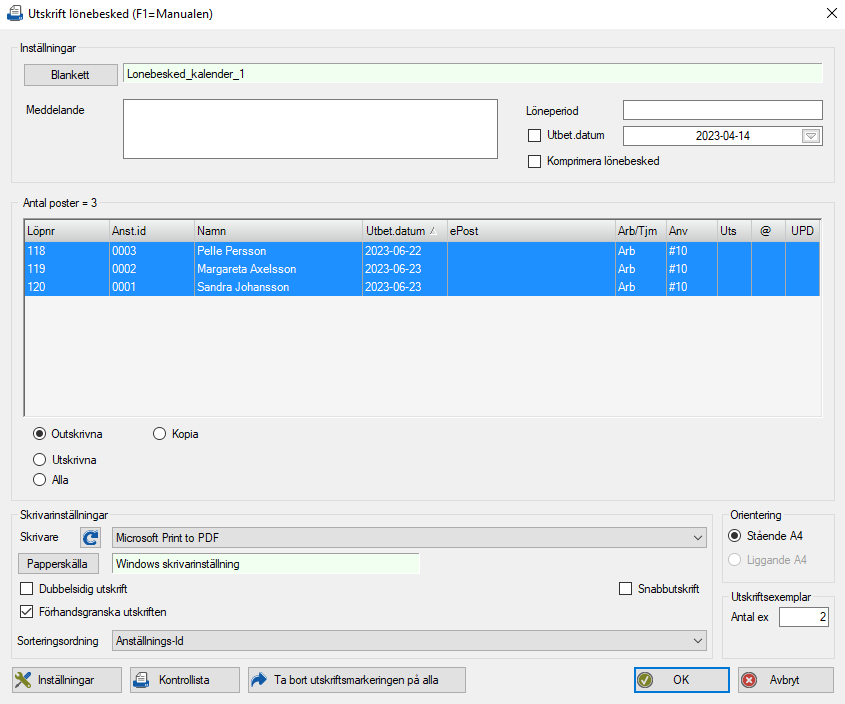
- Under knappen Blankett väljer du vilken mall du vill använda. Där visas den mall som är vald som standard under Arkiv - Blanketter. Om ni använder BLA Lön plus rekommenderar vi att ni använder Lönebesked_kalender_1.
- I Meddelande kan du skriva en hälsning som då skrivs ut på samtliga lönebesked. Det kan vara en God Jul-hälsning eller något annat meddelande som gäller alla anställda. Tänk på att detta meddelande kommer att ligga kvar vid varje lönekörning tills du ändrar eller tar bort meddelandet.
- Använder du BLA Lön kan du kan registrera vilken Löneperiod som lönen avser så att det skrivs ut på lönebeskeden. Vid användning av BLA Lön Plus kommer det med på lönebeskedet automatiskt.
- Om du vill ändra utbetalningsdatumet som angavs vid skapandet av löneperioden kryssar du i rutan vid Utbet. datum och väljer det utbetalningsdatum som ska visas på lönebeskeden.
- Du kan välja att skriva ut ett komprimerat lönebesked. Det kan behövas om du har många transaktionsrader med en och samma löneart, (om du tex registrerar projekt eller kostnadsställen i löneregistreringen). Om du väljer Komprimerat lönebesked kommer alla rader med samma löneart att slås samman oberoende av att de t.ex. är registrerade på olika projekt.
- Under Antal poster ser du alla anställda som har en registrerad lön, som standard visas de som är Outskrivna. Du kan också välja att visa Utskrivna, då visas de lönebesked som är utskrivna men ej uppdaterade. Markerar du Alla så visas både Utskrivna och Outskrivna. Vill du ta ut lönebesked retroaktiv på uppdaterade löner så får du klicka på Kopia. Då får du upp en ruta där du kan ställa in intervall om AnställningsId och/eller intervall om utbetalningsdatum.
- Lönebesked som skickas via e-post får en brevsymbol i kolumnen @. Om du vill få egna exemplar av lönebesked skickade via e-post utskrivna markerar du det i rutan.
- När allt är registrerat och kontrollerat väljer du OK för att starta utskriften.
- Därefter kommer fönstret Löner klara att uppdatera. Läs mer om hur du uppdaterar utskrivna löner här.
OBS! Använder du Lundify-appen för att distribuera lönebeskeden så kommer de anställda att få en notis i samband med att de skrivs ut.
Här kan du läsa mer om lönebesked i Lundify-appen. |